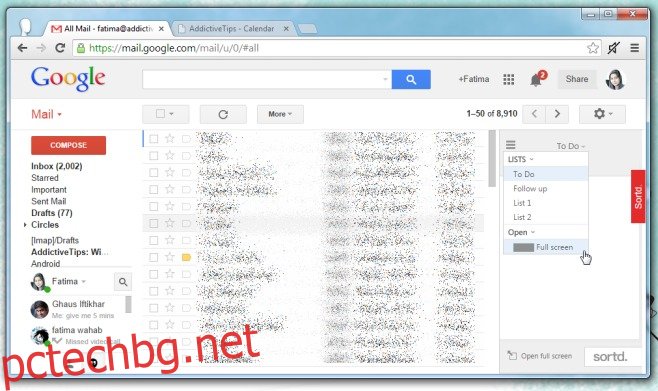Никога няма да спрем да търсим нови и по-добри начини за управление на имейла си. Имаме всичко – от папки, етикети, правила за имейл, сложни настолни имейл клиенти до цветно кодирани етикети и въпреки това имейлът все още е страхотна част от ежедневието. Sortd Smart Skin за Gmail е разширение за Chrome, което използва доста свеж подход към управлението на имейл; подходът на списъците. Позволява ви да сортирате имейли в списъци и се предлага с предварително добавени списъци за „To-Do“, „Follow Up“ и „List 1“. Разбира се, потребителите могат да добавят свои собствени списъци и да сортират надлежно своите имейли към тях. Sortd в момента е в бета версия, но те приемат нови потребители всеки ден.
Sortd Smart Skin за Gmail ще трябва да се свърже с вашия акаунт в Gmail, за да работи и ще има достъп до вашите имейли. След като бъде инсталиран, потърсете раздела Sortd от дясната страна на Gmail и щракнете, за да отворите панела на разширението. Може да отнеме малко време зареждането на първите три или четири пъти. В панела щракнете върху превключвателя Включено и му дайте разрешение да се свърже с вашия акаунт. Можете да стартирате Sortd Smart Skin за Gmail в панел в Gmail или можете да щракнете върху бутона на цял екран, за да превключите към режим на цял екран.
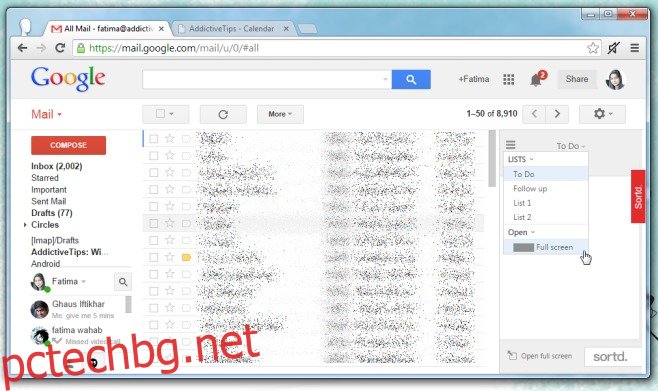
На мен лично ми беше по-лесно да работя със Sortd Smart Skin за Gmail на цял екран. Имейлите се плъзгат и пускат в съответните списъци. За да добавите нов списък, щракнете върху малката стрелка в горния десен ъгъл и добавете нов. Можете да превключите обратно към оригиналния интерфейс на Gmail, като щракнете върху раздела Gmail в дясната част на страницата.
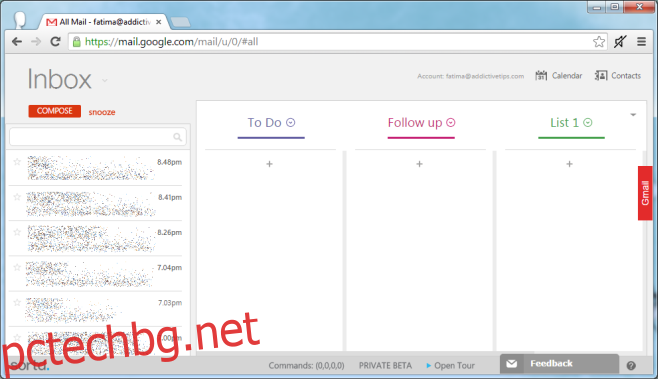
Sortd Smart Skin за Gmail не само предлага списъци, но също така помага да управлявате отговора ви на имейл. След като добавите съобщение към списък, щракнете върху него и то ще се отвори в наслагване на страницата. Можете да маркирате имейл като прочетен или непрочетен, да го архивирате, да добавите маркер, да го изтриете и да добавите бележка към имейла, така че да ви е по-лесно да отговорите на него, когато получите време.
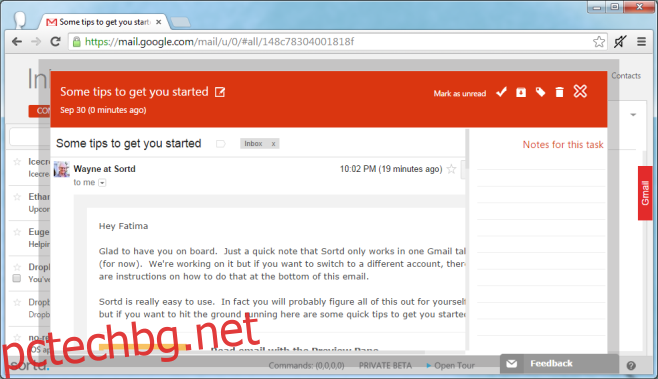
Sortd Smart Skin за Gmail е опит за организация на имейл, но не е услуга за напомняне, която ви казва да отговорите вече на имейл. Той помага значително като организатор, а също и като чудесен начин за събиране на мисли, които ще влязат в отговор на имейл чрез бележки. Списъците могат да бъдат преименувани. Освен това можете също да добавите задача към един от списъците, като щракнете върху бутона със стрелка до името на списъка и изберете „Добавяне на задача“. По-късно имейл може да бъде плъзнат и пуснат върху задача или бележка. Задачите нямат краен срок, така че от вас зависи да стигнете до тях сами. Като цяло интерфейсът и добавените функции са благоприятни за производителността, което прави Sortd Smart Skin за Gmail си струва да опитате.
Инсталирайте Sortd Smart Skin за Chrome